5 Gründe, warum Ihr MacBook ständig neu startet und wie Sie das Problem beheben können
Wenn sich Ihr MacBook in einer Todesspirale befindet, ist es wichtig, nicht in Panik zu geraten. Jede der Korrekturen, die wir in diesem Artikel behandeln, könnte Ihre Probleme lindern. Zu den häufigsten Ursachen für schleifenartige Neustartprobleme auf einem MacBook gehören:
- Veraltetes MacOS
- Softwareprobleme
- Peripheriegeräte verursachen eine Fehlfunktion
- Einstellungen, die zurückgesetzt werden müssen
- Ein Fehler in MacOS, der eine Neuinstallation erfordert
Bevor Sie eine unserer Lösungsvorschläge ausprobieren, stellen Sie, wenn möglich, sicher, dass Sie Ihre MacOS-Einstellungen und wertvollen Daten auf einer externen Festplatte sichern . Manchmal erfordern Lösungen das Löschen Ihres Mac oder andere Maßnahmen, durch die alle lokal gespeicherten Informationen verloren gehen.
MacOS wird nicht aktualisiert

Manchmal kann ein verpasstes MacOS-Update oder ein Update-Problem zu Problemen mit Ihren Mac-Einstellungen und dem Update-Prozess führen. Dies verwirrt Ihren Mac und kann zu wiederholten Neustarts führen.
Der einfachste Weg, diese Probleme zu beheben, besteht darin , alle verfügbaren Updates zu installieren , die mit Ihrem Mac kompatibel sind. Möglicherweise müssen Sie mehrmals neu starten, wenn Sie mit Updates im Rückstand sind – das ist kein Problem! Es ist nur Ihr Mac, der nacheinander alle wichtigen Softwareänderungen durcharbeitet.
Wenn Sie die neueste MacOS-Software nicht installieren können, weil Ihr Mac einfach zu alt ist, sollten Sie ein Upgrade für bessere Leistung und Stabilität in Betracht ziehen.
Ihre Software verursacht einen Fehler
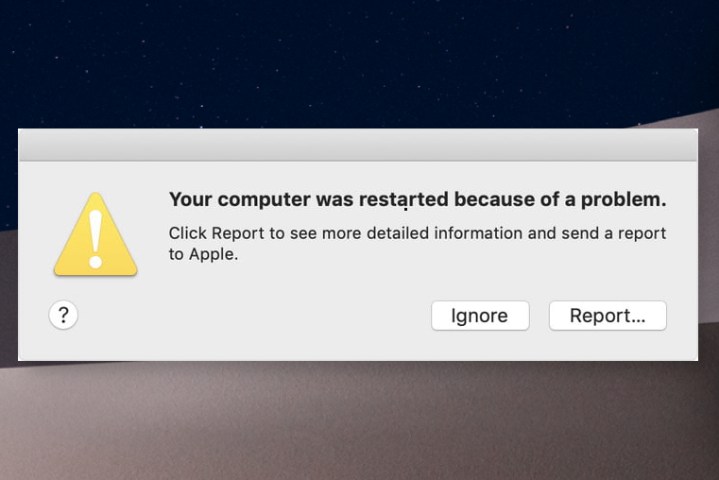
Manchmal können von Ihnen installierte Apps Probleme verursachen. Der Code stellt eine Anfrage, die vom Betriebssystem und/oder der zugrunde liegenden Hardware nicht erwartet wird, und zwingt MacOS zum Neustart und zur Lösung des Konflikts.
Dies wird als „Kernel-Panik“ bezeichnet, die beim Neustart die Meldung „Ihr Computer wurde aufgrund eines Problems neu gestartet“ anzeigt. Eine Kernel-Panik bedeutet nicht immer, dass mit Ihrem Mac ein unwiderruflicher Fehler vorliegt, sie bedeutet jedoch , dass Sie möglicherweise Änderungen vornehmen müssen. Dies gilt insbesondere dann, wenn neuere Software das Problem verursacht.
Sehen Sie sich zunächst die Popup-Meldung an und prüfen Sie, ob eine Schaltfläche „Weitere Informationen“ vorhanden ist. Dies sagt dem durchschnittlichen Benutzer nicht immer viel aus, aber manchmal wird im Bericht der Name der Software angezeigt, die das Problem verursacht, sodass Sie wissen, wo Sie suchen müssen.
Aktualisieren Sie Software von Drittanbietern manuell, denn manchmal ist das alles, was Sie brauchen, um ein Problem zu beheben. Wenn dies nicht funktioniert, entfernen Sie die aktuelle Software von Drittanbietern und starten Sie neu. Wenn das Problem durch Entfernen der Software behoben wird, vermeiden Sie den Download dieser bestimmten App, bis sie vom Entwickler aktualisiert wurde. Positiv zu vermerken ist, dass das Entfernen nicht benötigter Software eine gute Möglichkeit ist, Ihren Mac zu beschleunigen .
Ihre Peripheriegeräte verursachen eine Fehlfunktion

Eine weitere häufige Ursache für Kernel-Panic ist ein Zubehör- oder Peripheriegerät, das nicht richtig funktioniert. Es kann sofort beim Start oder innerhalb weniger Minuten nach dem Booten Ihres Mac zu einer Kernel-Panik führen.
Glücklicherweise ist dieses Problem leicht zu diagnostizieren. Entfernen Sie einfach alles, was an Ihren Mac angeschlossen ist – einschließlich Mäuse, Tastaturen, Laufwerke usw. Wenn Sie den Neustart erfolgreich durchführen können und Ihr Mac weiterhin ohne Zwischenfälle funktioniert, wissen Sie, dass wahrscheinlich eines der Peripheriegeräte schuld ist. Bringen Sie jedes Peripheriegerät einzeln wieder an, bis Sie den Wiederholungstäter entdecken.
Ihre Einstellungen müssen zurückgesetzt werden
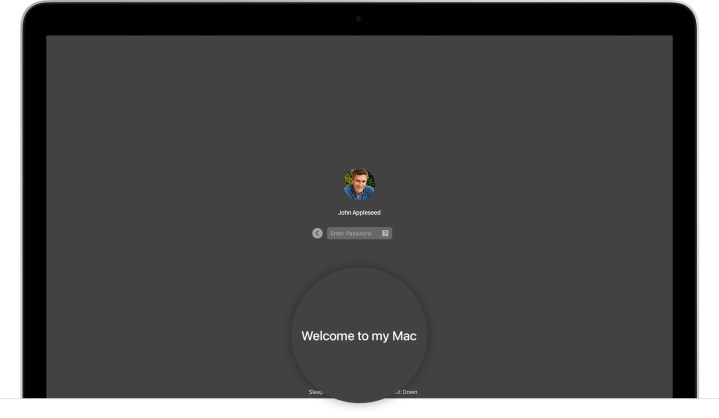
Manchmal ist mit Ihrem Mac grundsätzlich nichts falsch, aber eine kürzliche Änderung verursachte Probleme beim Start, die eine Kernel-Panic auslösten. In diesem Fall versucht Ihr Mac möglicherweise gerade beim Laden einen Neustart. Möglicherweise können Sie nicht einmal auf etwas zugreifen, das über den Anmeldebildschirm hinausgeht.
Sie können dieses Problem häufig beheben, indem Sie die Hardwareeinstellungen Ihres Mac zurücksetzen. Dadurch werden alle von Ihnen vorgenommenen Änderungen, wie z. B. das Bildschirm- oder Batterieverhalten, rückgängig gemacht. Es kann jedoch auch Ihr Problem beheben.
Setzen Sie zunächst Ihr NVRAM oder PRAM zurück . Der einfachste Weg, dies zu tun, besteht darin, beim erneuten Einschalten Ihres Mac gleichzeitig die Tasten Wahl + Befehl + P + R zu drücken. Halten Sie diese Tasten etwa 20 Sekunden lang gedrückt.
Zweitens setzen Sie Ihren System Management Controller oder SMC zurück. Abhängig von Ihrem Mac-Modell gibt es hierfür verschiedene Möglichkeiten. Sehen Sie sich daher die spezifischen Anweisungen für jeden Fall an .
Wenn diese Resets Ihr Problem lösen, sollte Ihr Mac betriebsbereit sein.
Es gibt einen Fehler in MacOS und Sie müssen es neu installieren

Manchmal reichen kleine Resets nicht aus, um das Problem zu beheben. In diesen Fällen ist die Kernel-Panik tief in einem nativen Betriebssystemproblem verwurzelt und möglicherweise sogar mit fehlerhafter Hardware verbunden.
Eine Neuinstallation von MacOS ist Ihre Lösung. Die gute Nachricht ist, dass dadurch alle nativen MacOS-Probleme behoben werden sollten, die eine Kernel-Panic verursachen. Die schlechte Nachricht ist, dass Ihre Daten möglicherweise nicht überleben. Hardwareprobleme wie ein defekter Lüfter, der dazu führt, dass Ihr Mac überhitzt und neu startet, werden dadurch auch nicht behoben.
Versuchen Sie zunächst, MacOS wiederherzustellen . Überprüfen Sie jedoch noch einmal, ob Ihre Dokumente, Fotos und persönlichen Daten vollständig gesichert sind, bevor Sie etwas unternehmen. Wenn nach der Wiederherstellung weiterhin ein Problem besteht, müssen Sie möglicherweise die Festplatte löschen. Wir möchten sicherstellen, dass Sie keine wichtigen Daten verlieren. Machen Sie daher den zusätzlichen Schritt und sichern Sie Ihren Computer.
Kontaktieren Sie Apple
Glücklicherweise helfen Ihnen autorisierte Apple-Anbieter wie der Apple Store oder Best Buy gerne weiter, wenn Sie Probleme damit haben, dass Ihr Gerät ordnungsgemäß funktioniert. Sie können einfach einen Termin vereinbaren oder sich direkt an den Apple Support wenden, um Hilfe bei der Lösung des spezifischen Problems mit Ihrem Mac zu erhalten. Sie können Sie durch die Sicherung Ihres Geräts, die Wiederherstellung der Werkseinstellungen und mehr führen. Wenden Sie sich bei Fragen an einen Fachmann, um sicherzustellen, dass das Problem sorgfältig und schnell gelöst wird.
Manchmal gibt es jedoch einfach keine zuverlässigen Lösungen für einen Laptop. Wenn das der Fall ist, schauen Sie sich unsere besten MacBook-Angebote an , um einen neuen Computer zu finden, der zu Ihrem Budget passt.
Warum startet mein MacBook ständig neu?
Wenn Ihr MacBook ständig neu startet, kann dies ein Hinweis auf Folgendes sein:
- Veraltetes MacOS
- Softwareprobleme
- Peripheriegeräte verursachen eine Fehlfunktion
- Einstellungen, die zurückgesetzt werden müssen
- Ein Fehler in MacOS, der eine Neuinstallation erfordert
Glücklicherweise gibt es für jedes dieser Probleme Lösungen, wie z. B. die Durchführung eines PRAM- und SMC-Resets.
Warum lässt sich mein MacBook nach dem Neustart nicht einschalten?
Wenn sich Ihr MacBook nach dem Neustart nicht ausschaltet, könnte es sich in erster Linie um ein Problem mit der Stromversorgung handeln. Apple empfiehlt, Ihr Netzkabel noch einmal zu überprüfen und sicherzustellen, dass es richtig angeschlossen ist. Wenn das Ihre Probleme nicht löst, versuchen Sie es mit einem Aus- und Wiedereinschalten (halten Sie dabei den Netzschalter gedrückt, bis das Gerät neu startet). Wenn das Problem dadurch nicht behoben wird, versuchen Sie, das externe Zubehör zu trennen und erneut zu starten. Wenn schließlich keine dieser Fehlerbehebungen funktioniert, sollten Sie versuchen, im abgesicherten Startmodus zu starten.
Wie bekomme ich mein MacBook aus der Neustartschleife?
Wenn Sie sich auf Ihrem MacBook in einer gefürchteten Neustartschleife befinden – das heißt, Ihr Computer startet immer wieder neu – besteht eine mögliche Lösung darin, Ihren NVRAM oder PRAM zurückzusetzen. Drücken Sie gleichzeitig die Tasten Option + Befehl + P + R , während sich Ihr Mac wieder einschaltet. Halten Sie diese Tasten etwa 20 Sekunden lang gedrückt.
